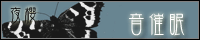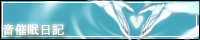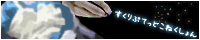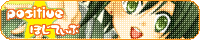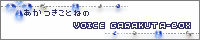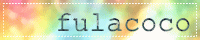個人で音声を投下する人や新規に音声作品を作ろうというサークルが増えてきたので、
背景ノイズをキレイにクリーンアップするコツ的な物を記事にしてみました。
前にも似た記事を書きましたが、余計な文章が多くてクッソ読みづらかったので
今回はアウトライン形式の箇条書きで書いてみました。
ちょっと、長くなりますがご容赦下さい。
誰でも実践できるようにフリーソフトのみを使う前提としています。
(他のツールを使ってる方でもエフェクトの使い方は基本的に同じです。)
色々吟味して組み立てた自分なりの作業手順で書いてみますので、
要領が分からないうちは、以下の記載順序に従ってお手元の音声を弄ってみてください。
●用意するもの
Audacity (インストールは済ませておく)
録音した音声
FLOORFISH.dll (入手、導入手順は後述)
ノイズに立ち向かう根気
●前準備
まずは作業に必要なツールの設定、プラグインの導入を行います。
●VSTプラグインの導入
Audacityにはノイズゲート(後述)が搭載されていないので、フリーのVSTプラグインとして導入します。
●手順
Audacityを終了しておく
以下のURLからVSTプラグインをダウンロード(ページ中央部分に[download]があります)
http://www.digitalfishphones.com/main.php?item=2&subItem=5 ダウンロードした圧縮ファイルを解凍して、中の"FLOORFISH.dll"だけを「Audacityのプラグインフォルダ」に格納
※Windows7 64bit環境だと以下の場所になります。
C:\Program Files (x86)\Audacity\Plug-Ins
Audacityを起動すると、プラグインをロードするか聞かれるのでOKを選択
ツールバーに[エフェクト→FLOORFISH de-esser...]が増えているのを確認
●ショートカットキーの設定
[ノイズ除去]と[FLOORFISH de-esser...]のエフェクトは繰り返し使用するので、
すぐ呼び出せるようにショートカットキーを登録しておきます。
●手順
ツールバーから[編集→設定→キーボード]と選択
右上のテキストボックスに"ノイズの除去"と入力
フィルタリングされたツリーから"ノイズの除去..."を選択
下のテキストボックスで"Ctrl+N"のキー組み合わせを入力
[設定]を選択するとダイアログが表示されるが、そのまま[OK]を選択
同じ要領で導入した"FLOORFISH de-esser..."にも"Ctrl+M"を登録します
※この記事はNとMのキー組み合わせを前提に書いてます。
使うキー組み合わせはNとMでなくても別に良いです。
繰り返し使うことになるので、押しやすい組み合わせにして下さい。
●DCオフセットの補正
パソコンで音声を録音する際に周囲の電気的影響により音声入力に直流の電圧が掛かり、
録音音声の波形の中心位置がズレてしまう事があります。
このズレが「サー」「ブーン⊂二二二( ^ω^)二⊃」と言ったノイズになりますので、
ズレを修正して、波形が中心に来るように補正します。
●手順
ツールバーから[エフェクト→正規化...]と選択
ダイアログの[最大振幅を正規化します]のチェックを外す
(後述の「音量の正規化」と分けて説明するため、ここではあえてチェックを外します)
[OK]を選択
波形のズレが補正されている事を確認
●音量の正規化
機器や環境によってマイクに入力される音量は異なりますので、
トラック内の最大音量の箇所が音割れしない程度にトラック全体の音量を上げます。
複数トラックある場合は1つのトラックにまとめてから正規化すると良いです。
(トラックごとに行うと、ベースの読み上げ声の音量が異なるトラックが出来上がってしまいます)
●手順
ツールバーから[エフェクト→正規化...]と選択
今度はダイアログの[最大振幅を正規化します]のチェックを入れる
[OK]を選択
波形が増幅されているのを確認
●音声データの退避
通常の読み上げ声とは音量が大きく異なる範囲は、このタイミングでコピーを作成して退避しておきます。
(各種効果音やチュパ音、囁き声、喘ぎ声など)
読み上げ声とは音量の差がありすぎるので、そのままノイズ除去に掛けてしまうと、
残しておきたい音声までノイズと解釈されて、除去されてしまう可能性があるためです。
音量が異なると、各種エフェクトの最適な設定値も変わるので、個別に処理する必要があります。
●手順
コピーしたい範囲を選択
ツールバーから[ファイル→選択したオーディオの書き出し]と選択
分かりやすい名前をつけて保存
●背景ノイズを「ノイズの除去」で処理
Audacityの「ノイズの除去」エフェクトで背景ノイズを除去します。
●ステップ1
背景ノイズのプロファイルを採取します。
プロファイルは2秒程度の長さがあり、確実に背景ノイズだけが含まれている状態にして下さい。
プロファイルが短すぎたり、背景ノイズ以外の音が含まれていると、声の成分をノイズと誤解釈して削ってしまいます。
声の成分を削ってしまうと声がこもったり、変質してしまうので要注意です。
●手順
背景ノイズの範囲を選択
[Ctrl+N]でノイズ除去のダイアログを起動
ダイアログの[ノイズプロファイルの取得]を選択
●ステップ2
採取したプロファイルを用いてノイズ除去を行います。
「Noise reduction」「Sensitivity」どちらの設定値も、高すぎると声にまで影響を与えてしまいます。
取りきれないノイズは後でなんとでもなりますが、変わってしまった声質はほぼ取り戻せません。
ここでは声の品質を傷付けてしまわない事を優先して下さい。
●手順
[Ctrl+N]でノイズ除去のダイアログを起動
まずは「Sensitivity(ノイズ除去の感度)」に"5"、「Noise reduction(削る音量)」に"30"を設定
『[プレビュー]を選択して音声を確認
→声がこもったり、変質してたら「Sensitivity」を下げる。ノイズにあまり変化が無かったら「Sensitivity」を上げる。
→(最初に戻る)』
の操作を繰り返して「声質が変わらない範囲で、なるべくノイズが小さくなる」という設定値を探す
最適な設定値が見つかったら、[適用]を選択
他に目立つノイズが残っていないか確認
Sensitivityの設定値が安定してきてもノイズの減りが少ないようであれば、Noise reductionを少しずつ上げて下さい。
それでも変化がなければ、プロファイルを再採取してノイズ除去を重ねがけするのも手です。
プロファイルでのノイズ除去はノイズをピンポイントで除去できますが、完全な無音にすることはできません。
背景にわずかに「キュルキュル」などのノイズが残る状態にまでなればOKです。
このノイズは次のノイズゲートで完全に除去します。
●背景ノイズを「FLOORFISH de-esser...」で処理
ノイズゲートとは、一定の音量以下の音をカットするエフェクトです。
ただ単にカットしてしまうと、音がブツ切れに聞こえてしまうので、
併せてカットした部分にフェードイン・フェードアウトをかけることもできます。
このエフェクトを使って、わずかに残ったノイズをカットします。
●ステップ1
まずはノイズを構成する周波数の分布を確認します。
ノイズゲートには処理対象とする周波数を指定できる機能があるので、
ノイズの周波数を指定すれば、より効果的にノイズをカット出来ます。
●手順
背景ノイズの範囲を選択
ツールバーから[解析→スペクトラム表示]と選択
選択範囲(背景ノイズ)の周波数の分布がグラフで表示される(左右が周波数、上下が音量です)
カーソルを近づけると下の方に、グラフの山なりごとにピークの周波数が表示される
大体でいいので、一番高いと思う山なりのピーク周波数を確認
●ステップ2
確認したノイズの周波数を指定してノイズゲートを適用します。
●手順
トラックの左の余白をクリックしてトラック全体を選択
[Ctrl+M]でFLOORFISH de-esserのダイアログを起動
(小難しいそうな表示が出てきますが、今回使う設定値は後述します。他は弄らないで下さい)
左下の再生ボタンでプレビューを再生
「detect_freq(対象となる周波数)」をステップ1で調べた周波数に設定
(プラグイン側の数値の表記がけっこう曖昧なので、ここも大体でいいです。
初期値の"1.5k"という表記は1500Hzに相当します)
各セリフの声の合間の部分をよく聞き取る
背景ノイズが聞こえたら「expansion(カットする音量のしきい値)」を右に回す
声に変質が生じたら「expansion(カットする音量のしきい値)」を左に回す
ノイズだけが無くなる最適な位置を見つける
(右いっぱいに回してもノイズが残る場合は、その範囲をプロファイルに「ノイズの除去」をかけ直して下さい)
各セリフの声の始まりの部分をよく聞き取る
声の始まりが小さいように感じたら「attack(音のフェードインにかける時間)」を左に回す
声の始まりが途切れているように感じたら「attack」を右に回す
声の始まりが自然に聞こえる最適な位置を見つける
各セリフの声の終わりの部分をよく聞き取る
声の終わりにノイズが混ざるなら「release(音のフェードアウトにかける時間)」を左に回す
声の終わりが途切れるように感じたら「release」を右に回す
声の終わりが自然に聞こえ、ノイズが目立たない最適な位置を見つける
各種最適な設定値が見つかったら、[適用]を選択
他に目立つノイズが残っていないか、声が不自然な箇所がないか確認
これでかなりの背景ノイズが目立たなくなると思います。
あとは局所的なノイズを手動でカットすれば、綺麗な音声の出来上がりです。
- 2015/07/11(土) 12:26:44|
- 雑記
-
| トラックバック:0
-
| コメント:2